手机双屏显示怎么设置oppo,随着科技的不断发展,手机的功能也越来越强大,OPPO手机作为一款颇受欢迎的手机品牌,其独特的双屏显示功能备受用户喜爱。这项功能使得用户可以同时在手机屏幕上显示两个应用程序,大大提高了工作和娱乐的效率。如何设置OPPO手机的分屏功能呢?本文将为您详细介绍OPPO手机分屏功能的使用方法,让您轻松掌握这一功能,提升手机使用体验。
OPPO手机分屏功能的使用方法
具体方法:
1.打开OPPO手机进入后,选择【设置】的图标进入。
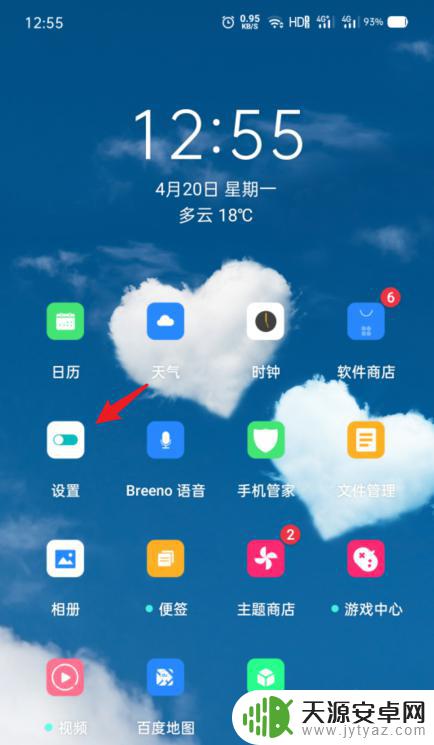
2.进入设置后,点击【应用分屏】的选项。
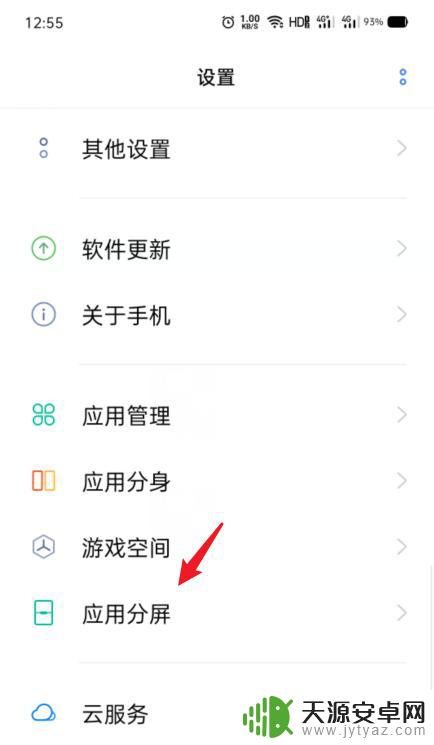
3.点击后,选择下方的【三指上滑启动分屏】的开关。
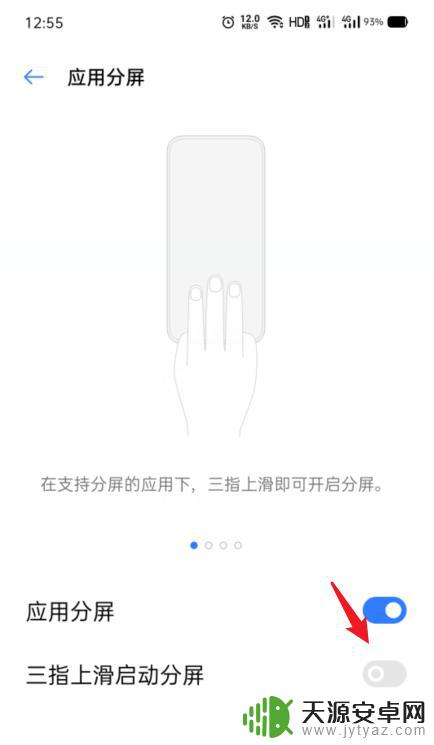
4.点击开启后,使用三指上滑,即可快速开启分屏。
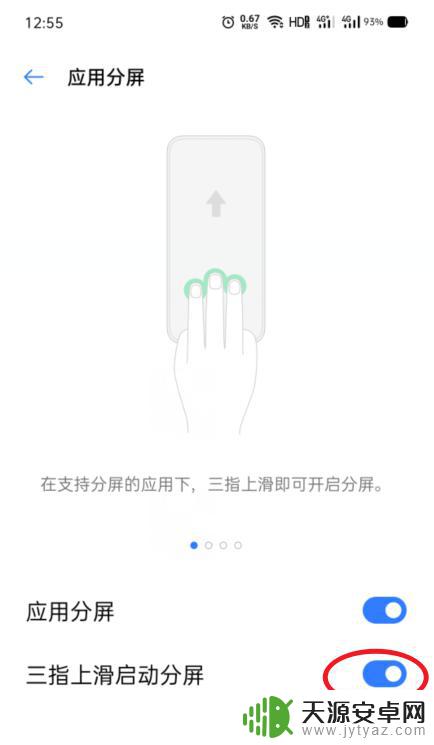
5.开启后,点击分屏的分界线。
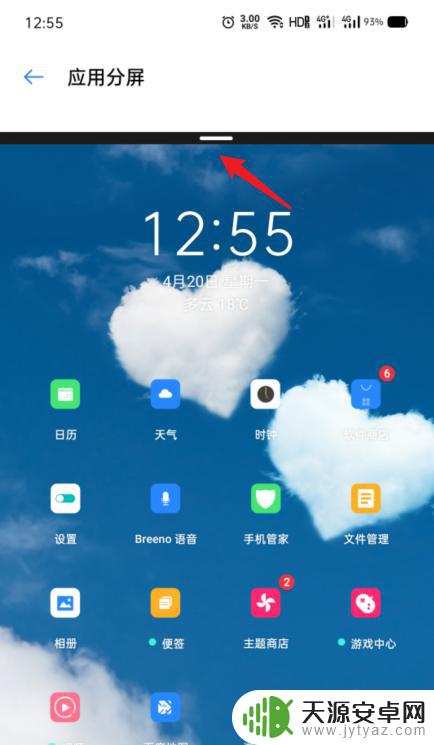
6.点击后,也可以选择分屏画面的切换或者关闭分屏。
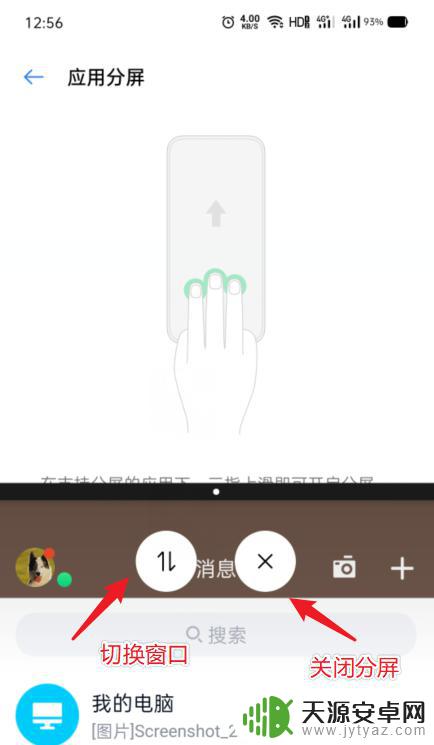
以上就是手机双屏显示怎么设置oppo的全部内容,如果您遇到相同问题,可以参考本文中介绍的步骤进行修复,希望这篇文章对您有所帮助。










